Query Monitor Eklentisi nedir?
Yayınlanan: 2022-12-07Nasıl hızlandıracağınızı çözemediğiniz yavaş bir web sitesiyle karşılaştıysanız veya bir müşteriden performans artışı aradığına dair geri bildirim aldıysanız, Query Monitor eklentisi yeni en iyi arkadaşınız olabilir. Query Monitor “WordPress için geliştirici araçları panelidir.
Veritabanı sorgularında, PHP hatalarında, kancalarda ve eylemlerde, blok düzenleyici bloklarında, sıralanmış betiklerde ve stil sayfalarında, HTTP API çağrılarında ve daha fazlasında hata ayıklamaya olanak tanır…”. Ve özellikle bir geliştiriciyseniz, WordPress web sitelerinde kaçınılmaz olarak hata ayıklamanız veya beklenmedik davranışlarda bulunmanız gerektiğinde araç kutunuzda olmasını isteyeceğiniz bir araçtır.
Bu makalede, Query Monitor eklentisinin ne olduğuna ve bir geliştirici olarak WordPress web sitenizde çalışan tüm kodlar hakkında daha iyi bilgiler edinmenize nasıl yardımcı olabileceğine bir göz atacağız.
Sorgu İzleme Nedir?
Query Monitor, geliştiriciler için tam anlamıyla bir "İsviçre Çakısı" olan bir eklentidir. Sitenizde kullanımda olan şablonlara, komut dosyasına ve stil sıralamasına ve tüm çeşitli eklentilere bakmaya alışkın olsanız da, Query Monitor bir seviye daha derine inmenizi sağlar.
Query Monitor eklentisi yüklendiğinde, gerçekte gerçekleşen veritabanı sorgularına, belirli bir sayfa yüklemesinin bir parçası olarak dahil edilen tüm çeşitli şablon bölümlerine bakabilir ve bilgisayarınızda performans sorunlarına neden olabilecek her şeyi gerçekten inceleyebilirsiniz. İnternet sitesi.
Query Monitor'e ne zaman ihtiyacınız var?
İster genel performansla ilgili bir sorun, ister belirli bir sayfadaki sorunlar veya GTMetrix veya Google PageSpeed gibi bir araçtan işaretlenen sorunlar olsun, web sitenizde bir sorun belirlediğinizde Query Monitor en önemlisidir. Ancak bu araçları kullandığınızda, bazen asıl sorunu maskeleyebilirler.
Örneğin, Google Sayfa Hızı analizinizde düşük Performans puanı görüyorsanız, her sayfada oluşturulması gerekenden daha uzun süren hileli bir veritabanı sorgusu mu var? PageSpeed'in sitenizin arka ucuna erişimi olmadığı için size "sitenizin bu bölümünün daha hızlı olması gerekiyor" dışında daha spesifik bir bilgi sağlayamaz. Query Monitor'ün devreye girdiği yer burasıdır.
Sorgu İzleme Arayüzü neye benziyor?
Query Monitor yerleşik bir ton işlevselliğe sahip olsa da (belgelerin bir parçası olarak daha kapsamlı bir şekilde göz atabilirsiniz), eklentinin üç belirli bölümüne odaklanacağız: veritabanı sorgularında hata ayıklama, şablonlar hakkında daha fazla bilgi bulma WordPress siteniz, hangi kancaların ve eylemlerin kullanıldığını kullanıyor ve daha derine dalıyor.
Query Monitor eklentisini yükledikten sonra, bir WordPress kullanıcısı olarak oturum açtıysanız, Query Monitor'ün yönetici çubuğunun bir parçası olarak hata ayıklamaya başlamanıza yardımcı olacak ayrıntılı istatistiklere erişebileceğiniz kendi bölümüne sahip olduğunu göreceksiniz.
Veritabanı Sorguları
Yönetici çubuğunun Sorgu İzleme bölümünden Queries öğesini seçerseniz, ekranınızın alt kısmında, sitenizin bulunduğunuz sayfayı oluşturmak için yaptığı çeşitli veritabanı sorgularını kıran bir pencere açılır.
Burada yalnızca WordPress'in hangi bölümünün sorguyu orijinal olarak yaptığına göre veritabanı sorgularını filtreleyemezsiniz, aynı zamanda nesne önbelleğinden fayda sağlayabilecek yinelenen veritabanı sorgularının ne zaman yapıldığını da kolayca görebilirsiniz.
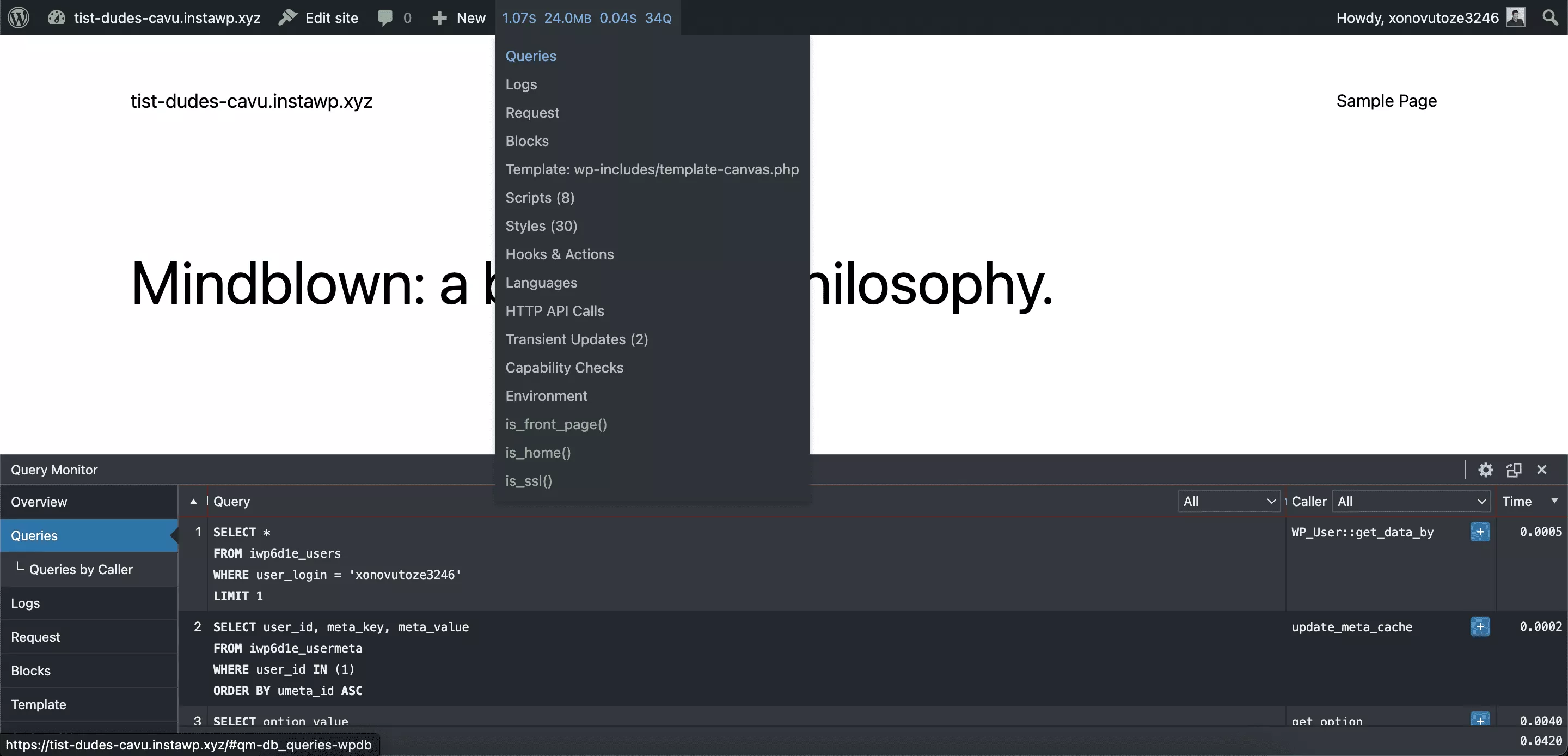
Bu listede aşağı kaydırarak, şu anda bulunduğunuz sayfayı işlemek için kullanılan her bir veritabanı sorgusunun yanı sıra, WordPress kod tabanının hangi bölümünün veritabanını yapabileceğini ve sorgunun yürütülmesi için geçen süreyi görebilirsiniz.
Time sütunu sıralanabilir, böylece sayfa yüklemenizin bir parçası olarak yürütmesi en uzun süren sorguları çok hızlı bir şekilde görebilir ve hata ayıklamaya buradan başlayabilirsiniz.
Yavaş ve yinelenen veritabanı sorguları, WordPress siteleri için büyük bir sorun olabilir ve genellikle fark edilmeden geçebilir. Ancak, Query Monitor ile veritabanı sorgularına göz atarak, örneğin siteniz çok büyüdüğü için yeniden düzenlenmesi gereken bir post meta sorgusu olup olmadığını görmeye başlayabilirsiniz.

Şablon Bilgileri
Özellikle bir sitenin ön ucundaki beklenmeyen çıktıların hatalarını ayıklarken, hangi şablonun kullanıldığını ve hangi şablon parçalarının yüklendiğini bilmek çok yararlıdır. Bu, Query Monitor'ün çok yardımcı olabileceği başka bir alandır.
Sorgu Monitörü açılır menüsünden Template seçeneğini belirleyerek, sayfayı işlemek için kullanılan ana şablonu ve kullanılan tüm şablon parçalarını görebilirsiniz.
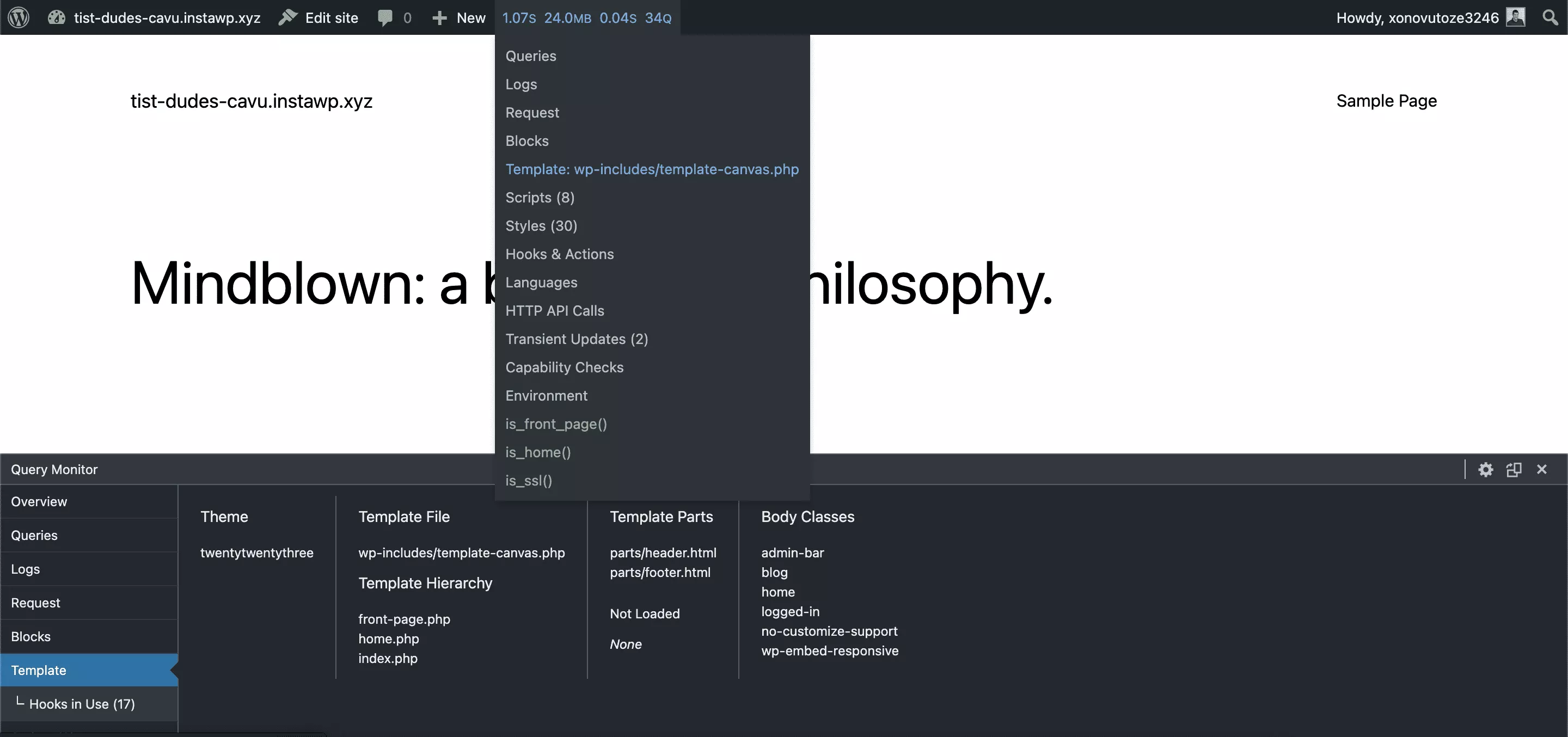
Bu bilgilerle, yalnızca hangi şablonun kullanımda olduğunu görmekle kalmaz, bu sayfanın oluşturulmasının bir parçası olarak Şablon Hiyerarşisinin nasıl ayrıştırıldığı ve hangi vücut sınıflarının dahil edildiği hakkında biraz bilgi edinebilirsiniz.
Bu, ön uç sorunlarında hata ayıklamaya başlarken Sorgu İzleyicisi'ndeki Template sekmesini çok güçlü bir görünüm haline getirir.
Örneğin, bir CSS sınıfı aracılığıyla bir sayfaya stil uygulaması gereken bir eklentiniz varsa, bununla ilgili stil sorunlarını ayıklamaya başlamak için en iyi yer, bu gövde sınıfının eklenip eklenmediğini kontrol etmek için Template sekmesini kullanmaktır. CSS'de hata ayıklamaya dalmadan önce sayfa beklendiği gibi.
Kancalar ve Eylemler
Eylemleri ve Filtreleri kullanmaya başladığınızda, hata ayıklaması zor olabilecek başka bir WordPress yürütme alanı belirginleşir. Eylemler ve Filtreler, WordPress işlevselliğini özelleştirmek için her türlü farklı eklenti ve tema tarafından kullanılır, ancak tam olarak olmasını istediğiniz gibi çalıştıklarından her zaman emin olamazsınız.
Örneğin, yaygın bir sorun, bir işlevin bir eyleme veya filtreye bağlanması, ancak daha sonra daha yüksek önceliğe sahip başka bir işlev tarafından işlevselliğinin geçersiz kılınmasıdır. Query Monitor'ün Hooks and Actions sekmesini kullanarak, kolayca detaya inebilir ve hangi işlevlerin hangi eylemlere bağlı olduğunu ve sayfanın yürütme ve yükleme döngüsünde tam olarak nerede çalıştığını görebilirsiniz.
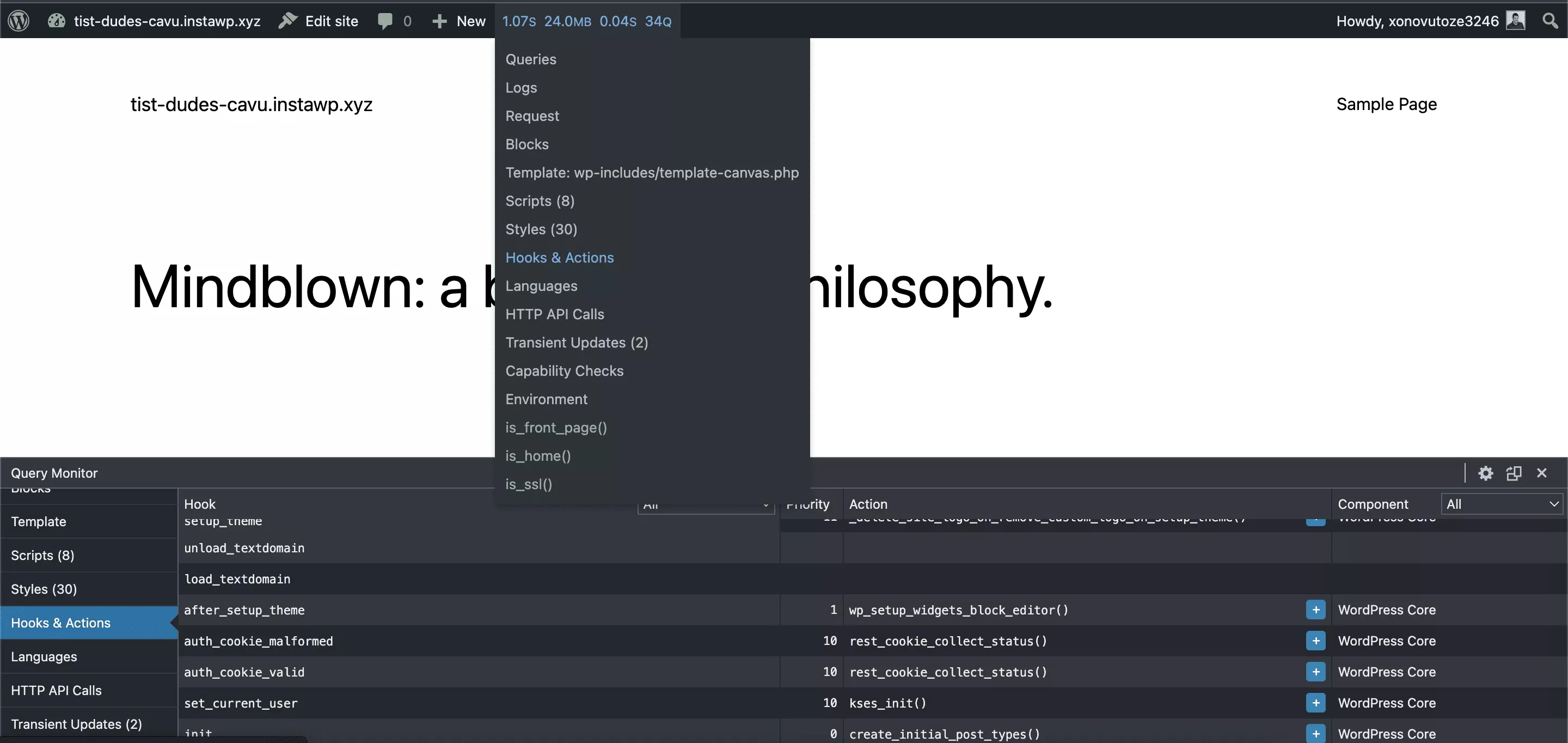
En sağdaki sütun, çağrılan işlevsellikten hangi bileşenin sorumlu olduğunu bile söyler, bu nedenle bir çakışma bulursanız, kod tabanının o bölümünü derinlemesine inceleyebilir ve tam olarak ne olup bittiğini ve nelerin değiştirilmesi gerektiğini anlayabilirsiniz.
Sorgu İzleme ve WP_DEBUG karşılaştırması
Yaygın bir yanılgı, Query Monitor'ün, sitenizde WP_DEBUG sabitini etkinleştirmiş olmanız durumunda mevcut olabilecek bilgilere erişmenizi sağlamasıdır. Query Monitor, WordPress sitenizin hatalarını ayıklıyorsanız mevcut olabilecek bilgilerin bazılarını sağlasa da, yukarıda detaylandırdığımız bilgilere, tek tek kodlarda kapsamlı hata ayıklama olmadan ulaşmak çok daha zor olacaktır.
Query Monitor ile, yalnızca bu bilgilere göz atmak için hoş ve temiz bir arayüz elde etmekle kalmaz, kod tabanınızı değiştirmek zorunda kalmadan hepsini kutudan çıkarır çıkarmaz, sorunları çok hızlı bir şekilde hata ayıklamaya başlamanıza ve hangi kısmın olduğunu anlamanıza olanak tanır. kod tabanınızın değiştirilmesi gerekiyor.
Ayrıca, yalnızca oturum açmış kullanıcılar için çalıştığından, sitenizin yöneticisi olmayan kişilerin hata ayıklama bilgilerini görmeyeceğinden ve oturum açmamış kullanıcıların sayfa performanslarının Sorgudan etkilenmeyeceğinden emin olabilirsiniz. Çalışan monitör.
Sarma
Özellikle WordPress sitenizdeki belirli bir sorunu ayıklamaya nereden başlayacağınızı bilmiyorsanız, Query Monitor, WordPress yürütme döngüsünün tüm önemli bölümlerine genel bir bakış elde etmenin harika bir yolu olabilir. Çeşitli sekmeleri gözden geçirmek, bir şeyin tam olarak doğru görünmediğini görmenize ve sayfa yükünün o belirli bölümünde daha derine inmenize olanak tanır. Hata ayıklama araç kutunuzdaki bu güçlü araçla, sorunları daha hızlı bir şekilde izole edebilecek ve WordPress sitenizi oluşturmaya geri dönebileceksiniz.
Query Monitor'ü ne için kullanıyorsunuz ve iş akışınıza nasıl yardımcı oldu? Yorumlarda aşağıda bize bildirin.
